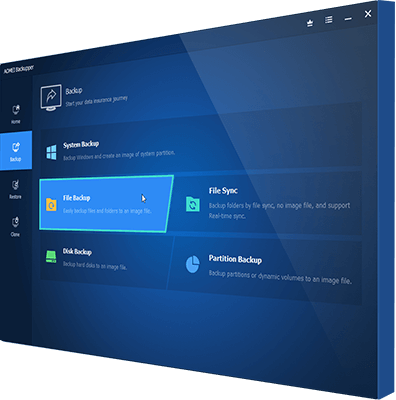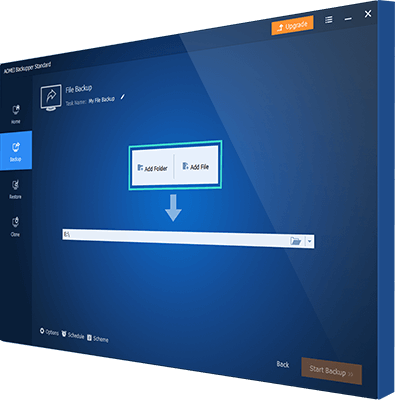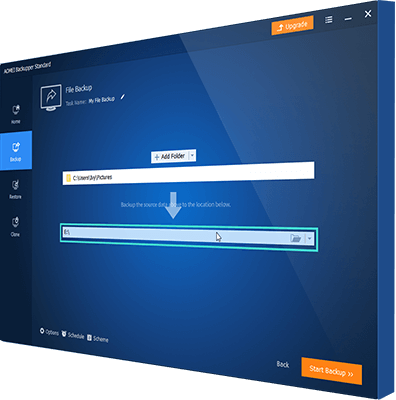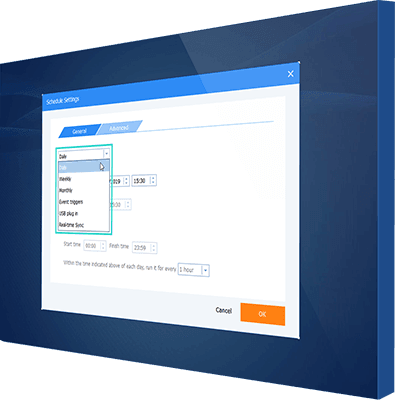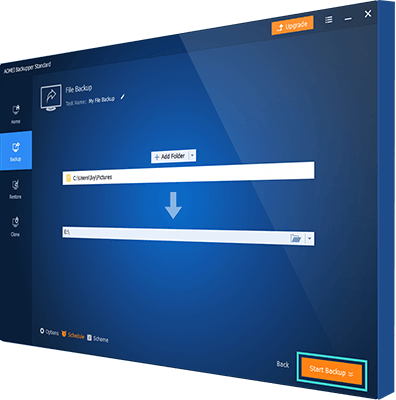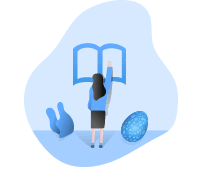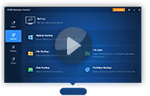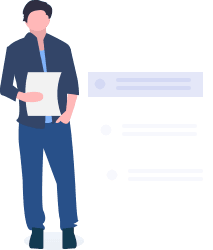
Nécessité de faire une sauvegarde de fichiers et dossiers
Toujours être préparé pour des problèmes futur. Il est également vrai quand il s'agit de la sécurité des fichiers et dossiers dans les ordinateurs. Avec le développement rapide de la technologie et une large diffusion de l'usage de l'ordinateur, il est plus fréquent de voir apparaitre des défaillances techniques du PC. Que ce soit un virus ou une attaque, un plantage du système ou un endommagement du disque, ils causent tous la perte de données, grande ou petite. Beaucoup de ces fichiers ont une grande importance pour nous, y compris les e-mails, musiques, photos, vidéos, documents, paramètres personnels, signets, et applications.
Ne pas mettre tous les œufs dans le même panier. De même, en cas de perte de données en raison d'accidents, nous devrions les sauvegarder et enregistrer les fichiers d'image dans un autre panier. Ainsi, une fois qu'un probléme se produit, nous pouvons obtenir ce que nous avions en restaurant simplement des images de sauvegarde que nous avons faites avant. Heureusement, nous pouvons avoir un logiciel professionnel et complet pour sauvegarder les fichiers et dossiers.
Pour faciliter la sauvegarde de fichiers, nous avons besoin du meilleur logiciel de sauvegarde de fichiers gratuit - AOMEI Backupper Standard. En plus de la fonction de sauvegarde de fichiers, il propose la fonction de synchronisation de fichiers qui vous permet de synchroniser tous les dossiers locaux avec OneDrive.